Cómo rellenar tu perfil en Google Plus
Esta es la página que veras al acceder por primera vez a tu cuenta de Google Plus, En esta leccion te guiaremos para que a través de una serie de páginas rellenes los datos de tu perfil.
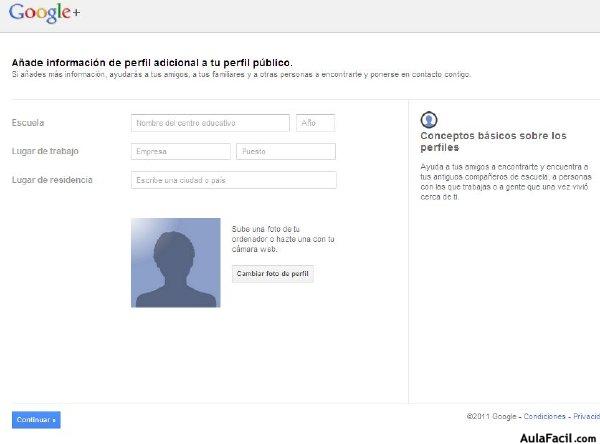
Cuanta más información añadas, más fácil sera para tus amistades encontrarte en Google Plus.
En esta pantalla rellenaremos los datos referente a que año finalizamos los estudios, en que empresa estamos trabajando y el puesto que desempeñamos, y donde vivimos. También podemos subir una foto, si no lo hemos hecho ya, en el caso de que no tengamos una foto digitalizada, podemos usar la webcam si la tenemos para hacernos una al momento
Cuando hayamos rellenado todos los campos de esta pantalla pulsaremos sonbre “Continuar” y continuaremos rellenando la informacion que nos piden en la siguiente página.
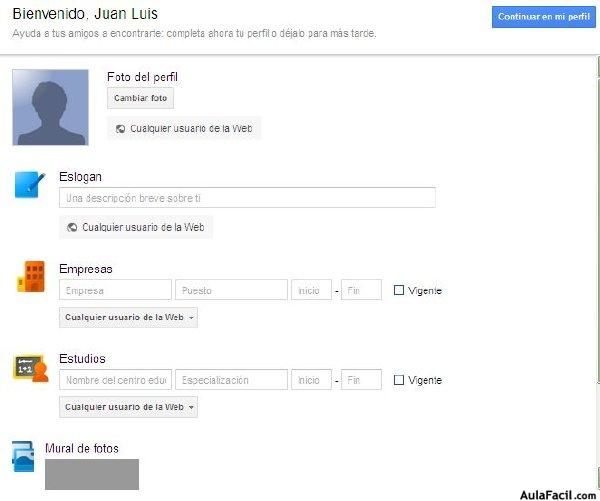
Estos datos serán públicos, aunque en cualquier momento podrás modificarlos, es conveniente que dediques un momento a decidir que datos quieres que conozcan de ti, o que descripción de ti mismo quieres dar a todo el mundo.
Al comenzar el curso dijimos que Google Plus era muy sencillo de usar, ahora vamos a ver un ejemplo
Pulsa sobre el botón “cambiar foto de perfil” se abrirá una ventana dentro del navegador como esta.
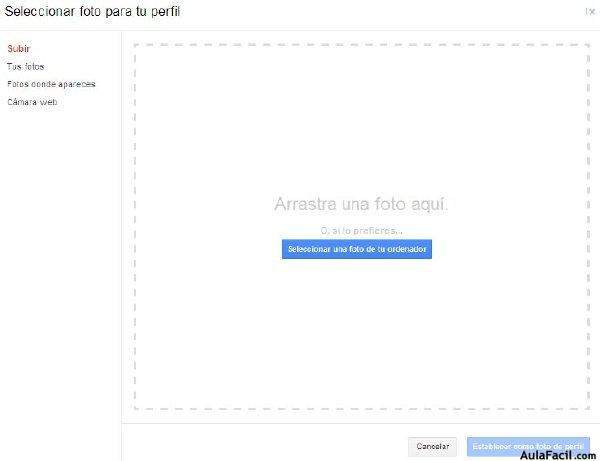
Observa que para utilizar una de las fotos que tengamos en el ordenador como imagen de perfil, sólo tenemos que arrastrarla hasta el recuadro punteado. Así de fácil. También nos da la opción de ir navegando a través de las carpetas del ordenador, tal como es habitual, pulsando sobre “seleccionar una foto de tu ordenador” para añadir una imagen que tengamos archivada
En el caso de que más adelante nos aburramos de la foto o queramos cambiarla por cualquier razon, siempre podemos venir a esta pantalla de “seleccionar foto para tu perfil” y volver a subir otra, o elegirla entre las que tengamos en “tus fotos” o “Fotos donde apareces”.
Cuando hayamos estemos satisfechos con la elección, pulsa en “Establecer como foto de perfil” y después pulsa en “continuar”
En la próxima lección veremos cómo google nos facilita crear nuestras listas de contactos.


